Pulizia accurata della testina di stampa
Codice domanda frequente: 8200255200
Data di rilascio: 19 agosto 2008
Soluzione
Se la procedura standard di pulizia della testina non migliora la qualità della stampa, utilizzare la funzione di pulizia accurata. La pulizia accurata della testina di stampa consuma più inchiostro della procedura di pulizia standard, pertanto deve essere eseguita solo se necessario.
È necessario preparare: un foglio di carta comune in formato A4 o Letter
1. Assicurarsi che la stampante sia accesa.
2. Assicurarsi che nel cassetto sia caricato uno o più fogli di carta comune in formato A4 o Letter.
3. Aprire delicatamente il vassoio di uscita della carta e quindi la relativa estensione.
4. Pulire accuratamente la testina di stampa.
(1) Selezionare Impostazioni (Settings)  nella schermata HOME e premere il pulsante OK.
nella schermata HOME e premere il pulsante OK.
(2) Selezionare Manutenzione (Maintenance) e premere il pulsante OK.
(3) Selezionare Pulizia accurata (Deep cleaning) e premere il pulsante OK.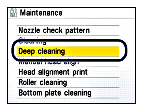
(4) Selezionare Sì (Yes) e premere il pulsante OK.
La pulizia accurata della testina di stampa viene avviata.
Non effettuare altre operazioni finché la pulizia accurata della testina di stampa non sarà terminata. Il completamento della pulizia richiede circa 2 minuti.
(5) Selezionare Sì (Yes) e premere il pulsante OK.
Verrà stampato il test di controllo degli ugelli.
5. Verificare il test di controllo degli ugelli.
Vedere [ Stampa del test di controllo degli ugelli ].
Se uno dei colori non viene stampato in modo corretto, sostituire il serbatoio corrispondente.
Vedere [ Procedura di sostituzione ].
Se il problema persiste, spegnere la stampante e ripetere la pulizia accurata della testina di stampa dopo 24 ore.
Se il problema persiste, la testina di stampa potrebbe essere danneggiata. Contattare il servizio assistenza Canon.
Modelli interessati
- PIXMA MP540